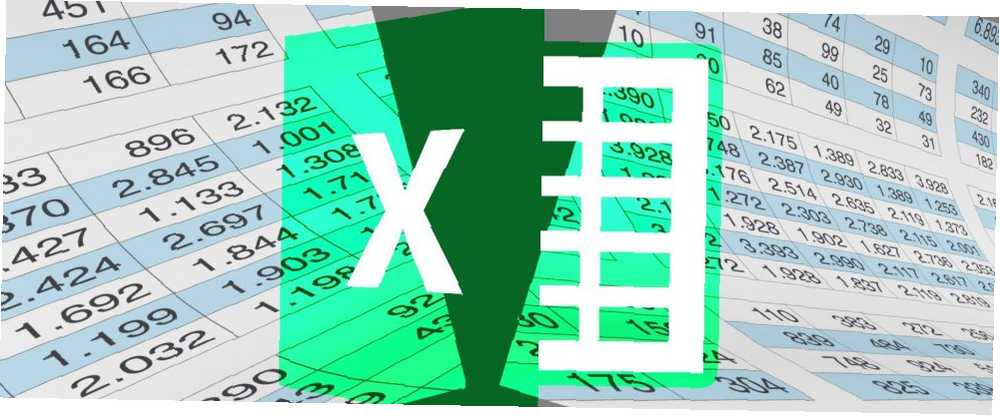
Lesley Fowler
0
2412
546
Excel es excelente en tantas tareas del día a día. Pero de vez en cuando, se encuentra con uno de sus defectos: el tamaño de una hoja de cálculo. Si necesita saber cómo hacer una hoja de cálculo Excel más pequeña o cómo dividir un CSV grande, lo tenemos cubierto.
Alcanzar el límite de fila de la hoja de cálculo es una tarea bastante seria en sí misma. El límite actual de la fila de la hoja de cálculo de Excel es 1,048,576. Así es: más de 1 millón de filas y la misma cantidad de columnas también.
Pero alcanzar ese límite de filas es realmente increíblemente fácil, durante ciertas tareas. Si está comercializando por correo electrónico, puede importar un archivo CSV Cómo importar datos a sus hojas de cálculo de Excel de una manera fácil y ordenada Cómo importar datos a sus hojas de cálculo de Excel de una manera ordenada y fácil ¿Alguna vez ha tenido problemas para importar o exportar datos a ¿una hoja de cálculo? Este tutorial lo ayudará a dominar el arte de mover datos entre Microsoft Excel, CSV, HTML y otros formatos de archivo. que contiene millones de direcciones de correo electrónico. El único problema es ¿cómo gestionas realmente una hoja de cálculo con tantas direcciones? Además, ¿qué pasa si alguien le envía un CSV que ya está por encima del límite (desde otro programa)?
Bueno, voy a mostrarte cómo dividir ese enorme CSV en trozos fácilmente manejables.
(¿No tiene un CSV grande a mano? Hay algunos conjuntos de datos CSV bastante grandes disponibles 15 Bases de datos en línea masivas que debe conocer sobre 15 Bases de datos en línea masivas que debe conocer en Internet documenta todo. Algunos de esos datos se concentran en bases de datos masivas. enciclopedias o bases de datos en línea: la pregunta es: ¿sabe cuáles son las mejores? en data.gov. Voy a usar la lista de comparación de hospitales de 260,000 filas, para que pueda usar el mismo archivo).
1. Use un programa
Existen varios programas divisores CSV útiles por ahí. Te mostraré dos de los mejores.
CSV Chunker
CSV Chunker es un divisor CSV de código abierto. Puede manejar archivos masivos, dividiéndolos rápidamente en trozos de su elección. Tomó aproximadamente 3 segundos dividir nuestro CSV de Hospital Compare en 106 trozos, que contienen 2,500 filas cada uno.
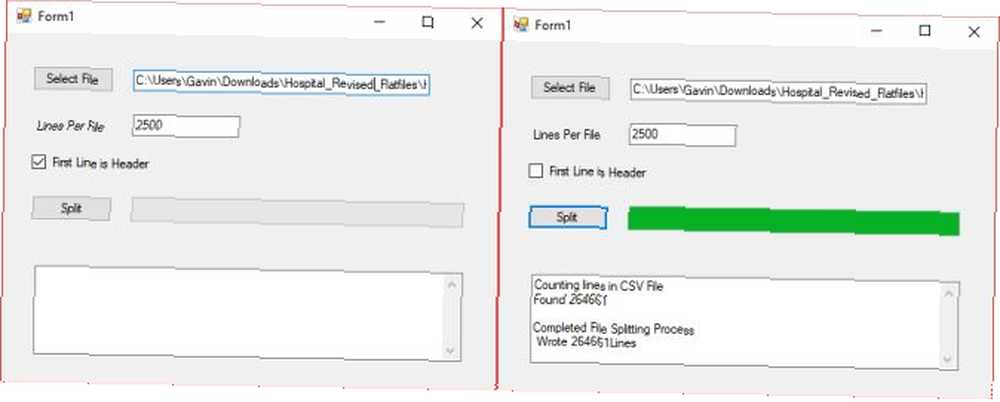
Splitter CSV
CSV Splitter es nuestra segunda herramienta. Ofrece la misma funcionalidad de CSV Chunker, aunque con un diseño ligeramente más elegante. CSV Splitter tardó aproximadamente 4 segundos en dividir nuestro Hospital Compare CSV en 106, que nuevamente contiene 2,500 filas cada una.
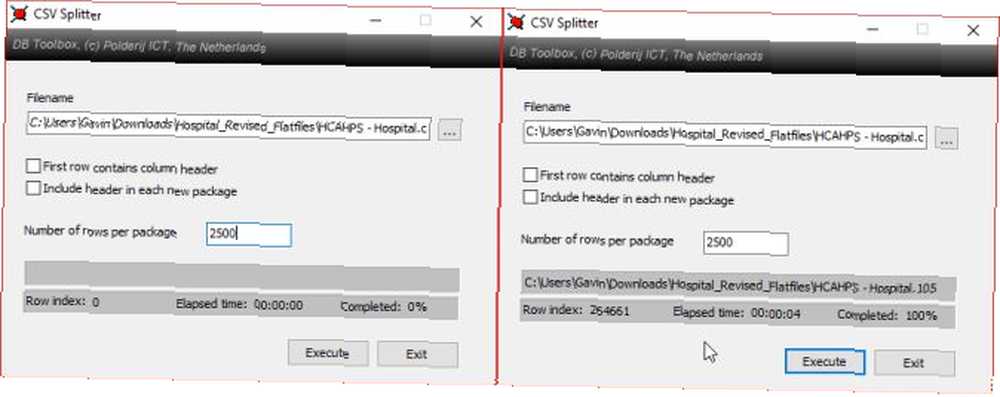
2. Use un archivo por lotes
A continuación, un archivo por lotes programable Cómo crear un archivo por lotes (BAT) en cinco pasos simples Cómo crear un archivo por lotes (BAT) en cinco pasos simples Este artículo cubre cómo crear un archivo por lotes utilizando cinco pasos simples para el funcionamiento de Windows sistema. . Podemos usar un archivo por lotes para procesar el CSV en fragmentos más pequeños, personalizando el archivo para entregar diferentes fragmentos.
Abre un nuevo documento de texto. Copie y pegue lo siguiente:
@echo off setlocal ENABLEDELAYEDEXPANSION REM Edite este valor para cambiar el nombre del archivo que necesita división. Incluye la extensión. SET BFN = HCAHPSHospital.csv REM Edite este valor para cambiar el número de líneas por archivo. SET LPF = 2500 REM Edite este valor para cambiar el nombre de cada archivo corto. Seguirá un número que indica dónde está en la lista. SET SFN = HosptialSplitFile REM No cambie más allá de esta línea. SET SFX =% BFN: ~ -3% SET / A LineNum = 0 SET / A FileNum = 1 For / F "delims ==" %% l in (% BFN%) Do (SET / A LineNum + = 1 echo %% l >>% SFN%! FileNum!.% SFX% if! LineNum! EQU! LPF! (SET / A LineNum = 0 SET / A FileNum + = 1)) endlocal Pause
Deberá configurar el archivo por lotes antes de ejecutarlo. Te diré qué hace cada comando, y puedes modificarlo para adaptarlo al tamaño de tu archivo por lotes, así como a la salida requerida.
- “SET BFN =” debe apuntar al CSV que necesita desglosar
- “SET LPF =” es la cantidad de filas a las que le gustaría limitar su nuevo archivo
- “SET SFN =” es el nuevo esquema de nombres para sus archivos divididos
Una vez que haya ingresado sus variables, diríjase a Archivo> Guardar como. Elija el nombre de archivo y seleccione Salvar. Luego, seleccione su archivo de texto recién guardado y presione F2 cambiarle el nombre. Reemplace la extensión TXT con BAT y presione Okay cuando aparece la advertencia. Ahora puedes dividir tu CSV grande!
Sin embargo, te advierto que este método lleva algún tiempo. Probablemente sea mejor usar uno de los divisores mencionados anteriormente.
El guión original y el hilo se pueden encontrar aquí.
3. Use un script de PowerShell
Los archivos por lotes son útiles. Puede usarlos para una amplia gama de tareas diarias. Pero los scripts de PowerShell son en general más rápidos, especialmente para este tipo de procesamiento y división.
El siguiente script cortará rápidamente su CSV grande en archivos más pequeños. Nuevamente, he usado el Hospital Compare CSV para mi ejemplo. El comando tardó unos 3 segundos en ejecutarse. Abra el Windows PowerShell ISE. Si no está seguro de cómo hacer esto, escriba PowerShell ISE en la búsqueda del menú Inicio y seleccione la opción correspondiente. Cuando PowerShell ISE esté abierto, seleccione el Mostrar secuencia de comandos flecha, ubicada en la esquina superior derecha (resaltada en rojo en la imagen de abajo).

Copie y pegue el siguiente comando en el panel de secuencia de comandos, en la parte superior de la pantalla.
$ i = 0; Obtener contenido C: \ Users \ Gavin \ Downloads \ Hospital_Revised_Flatfiles \ HCAHPSHospital.csv -ReadCount 2500 | % $ i ++; $ _ | Out-File C: \ Users \ Gavin \ Downloads \ Hospital_Revised_Flatfiles \ split \ splitfile_ $ i.csv
Primero, debe cambiar la ubicación del archivo de entrada. En segundo lugar, debe especificar cuántas filas deben contener sus archivos de salida. Por último, especifique la ubicación de su archivo de salida. He dejado mis rutas de archivo allí para ilustrar la situación. Además, su nombre de archivo de salida debe tener la “_ $ i.csv”sufijo que coincide con el mío. De lo contrario, sus archivos de salida no se numerarán correctamente.
Cuando haya editado el archivo con sus propios datos, presione CTRL + S para guardar tu guión.
El guión original se puede encontrar aquí..
4. Cargarlo en un modelo de datos
Nuestra solución final no es dividir el CSV grande en partes más pequeñas. Verá, Jose Barreto, miembro del equipo de OneDrive, recientemente ilustró exactamente cómo puede cargar un archivo CSV grande en Excel. En este caso, grande significa más del límite de 1,048,567 filas. Explica en un tutorial que, en lugar de cargar el archivo, Excel 2016 puede crear un enlace de datos al archivo CSV.
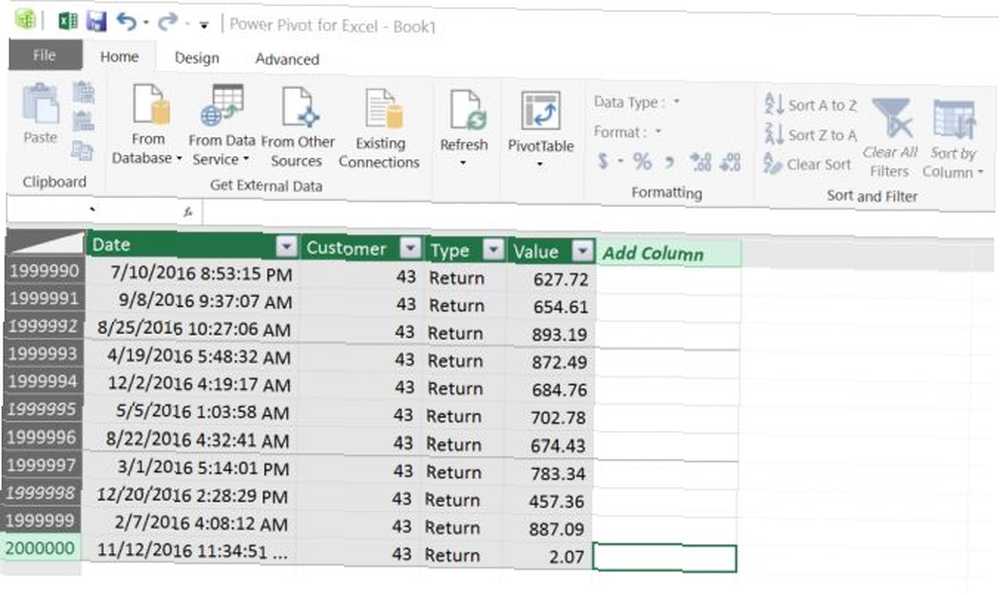
Los datos del CSV original estarán disponibles para el usuario dentro de un modelo de datos. Barreto creó una tabla dinámica utilizando “hasta 8,5 millones de filas sin ningún problema.” La imagen de arriba está tomada de la publicación del blog de Barreto (vinculada a continuación), que muestra un total de 2 millones de filas dentro de Excel. (Aprenda a utilizar una tabla dinámica para el análisis de datos Cómo utilizar una tabla dinámica de Excel para el análisis de datos Cómo utilizar una tabla dinámica de Excel para el análisis de datos La tabla dinámica es una de las herramientas más poderosas del repertorio de Excel 2013. Es se utiliza con frecuencia para el análisis de datos de gran tamaño. Siga nuestra demostración paso a paso para obtener más información al respecto.)
Si esta es la solución que más le conviene, siga el tutorial detallado de José Barreto aquí. Recuerde, esto no está dividiendo el CSV, pero significa que puede manipular sus datos dentro de ciertas herramientas de Excel Cómo visualizar su análisis de datos con las herramientas eléctricas de Excel Cómo visualizar su análisis de datos con las herramientas eléctricas de Excel Excel lo está matando con su avanzada características de gestión de datos. Una vez que haya usado una de las nuevas herramientas, las querrá todas. ¡Conviértete en un maestro de tu análisis de datos con herramientas eléctricas! . Si accede a sus datos para interactuar con ellos directamente, vale la pena intentarlo.
Descomponerlo!
Hemos enumerado cuatro soluciones para desglosar sus archivos CSV masivos, incluidas dos herramientas diferentes.
De las cuatro soluciones, el archivo por lotes es probablemente el más lento. El script de PowerShell es rápido y fácilmente personalizable, mientras que las dos aplicaciones son fáciles de usar de inmediato. Finalmente, tiene la opción de importar directamente sus datos a Excel, por millones de filas.
Para obtener más trucos de Excel, consulte cómo separar nombres y apellidos en Excel Cómo separar nombres y apellidos en Excel Cómo separar nombres y apellidos en Excel ¿Trabaja con nombres en Microsoft Excel? Aquí hay un tutorial útil que le muestra cómo separar nombres y apellidos en Excel. .
Haber de imagen: lucadp / Depositphotos











